Könnyű és gyors Android Root útmutató

Miután rootoltad az Android telefonod, teljes rendszerhozzáférésed lesz, és számos olyan alkalmazást futtathatsz, amelyek root hozzáférést igényelnek.
A Chrome Androidon egy nagyszerű böngésző alapból, de még jobbá tehető. Ezek a tippek és funkciók segítenek gyorsabban böngészni az interneten.
11. Kísérleti funkciók feloldása Chrome-jelzőkkel
Bár a Chrome számos nagyszerű funkciójával ismerős lehet, számos kevésbé ismert funkció is rejtőzik a háttérben. Ezek jelenleg kísérleti funkciók, amelyek valószínűleg bekerülnek a böngészőbe, amint stabilnak bizonyulnak.
Azonban a megfelelő jelzők engedélyezésével korábban is elérheti őket. A Chrome számos jelzőt kínál különböző kategóriákban, például Párhuzamos letöltés , GPU raszterezés , Automatikus sötét mód webes tartalmakhoz , Részleges csere és Inkognitó képernyőkép .
A zászlók megkereséséhez és engedélyezéséhez nyissa meg a Chrome-ot, koppintson a címsávra, és írja be a chrome://flags parancsot . Megjelenik az összes elérhető zászló listája; koppintson egy zászlóra a teljes leírásának megtekintéséhez. Alternatív megoldásként a tetején található keresősáv segítségével név szerint is kereshet egy zászlót.
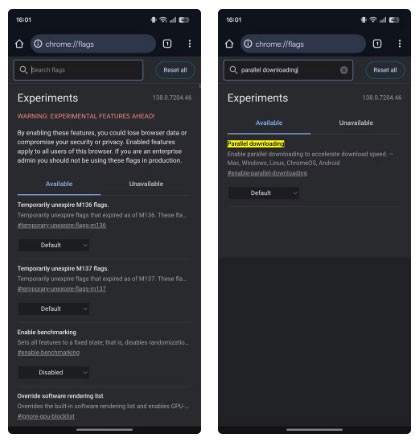
10. Váltás asztali nézetre
Az ilyen webhelyek asztali verzióit a Chrome böngészőben érheted el Androidon a teljes funkcionalitás eléréséhez. Ehhez koppints a Chrome eszköztárán található hárompontos menüre, és jelöld be az Asztali webhely jelölőnégyzetet . Ez újratölti az oldalt, és megnyitja az asztali verziót. Előfordulhat, hogy nagyításhoz és az oldalon található tartalommal való interakcióhoz zoom gesztusokat kell használnod.
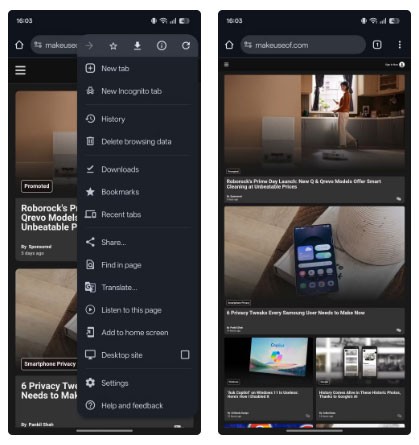
Ha befejezte a böngészést, lépjen a hárompontos menübe, és vegye ki a jelet az Asztali webhely jelölőnégyzetből .
9. Mindig biztonságos kapcsolattal böngésszen
A funkció engedélyezéséhez nyissa meg a Chrome beállításait a hárompontos menüből. Válassza az Adatvédelem és biztonság lehetőséget , majd görgessen le a Biztonság részhez . Válassza a Mindig biztonságos kapcsolatok használata lehetőséget , és kapcsolja be a kapcsolót a következő oldalon. Válassza ki, hogy szeretné-e, hogy a Chrome figyelmeztessen-e a nem biztonságos nyilvános webhelyekre, vagy mind a nyilvános, mind a privát webhelyekre (a privát webhelyek azok, amelyek nem érhetők el a szélesebb interneten, például a belső vállalati webhelyek).
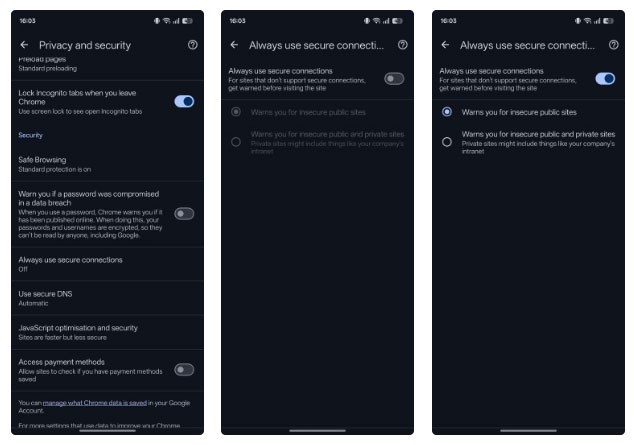
8. Készítsen képernyőképeket inkognitómódban
Lépjen a Chrome jelzők oldalára a fent leírtak szerint. Itt keresse meg az Inkognitó képernyőkép jelzőt . Kattintson a jelző alatti legördülő menüre, és válassza az Engedélyezve lehetőséget . Kattintson az Újraindítás gombra .
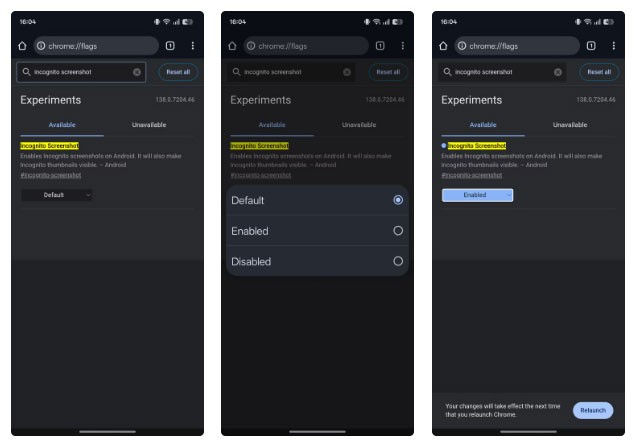
Mostantól inkognitómódban is készíthet képernyőképeket a megnyitott oldalakról.
7. Biztonság névtelen böngészés közben
Az inkognitólapok zárolása a Chrome-ban egyszerű. Koppintson a hárompontos menüre, és lépjen a Beállítások menüpontra . Az Alapok alatt válassza az Adatvédelem és biztonság lehetőséget, és az Adatvédelem alatt engedélyezze az Inkognitólapok zárolása a Chrome elhagyásakor lehetőséget . Hitelesítenie kell magát.

Mostantól, amikor megpróbálsz inkognitólapokat elérni, a Chrome felkéri a hitelesítésre. Használd a telefon feloldási módját az ellenőrzéshez, és látni fogod a lapokat.
6. Oldal előnézete megnyitás előtt
Egy hivatkozás gyors előnézetének megtekintéséhez a Chrome-ban tartsa lenyomva a hivatkozást, amíg meg nem jelenik a helyi menü. Válassza az Oldal előnézete lehetőséget , és a Chrome megnyitja a hivatkozás előnézetét egy felcsúsztatható panelen. A szokásos módon böngészhet ezen az oldalon, és bezárhatja, ha elkészült. Ha szeretné, az oldalt teljes nézetben (új lapon) is megnyithatja.
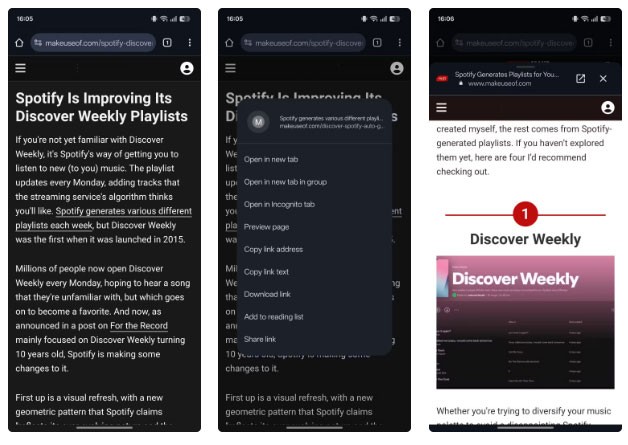
5. Egyérintéses parancsikon hozzáadása az eszköztárhoz
Ha parancsikont szeretne hozzáadni a Chrome eszköztárhoz, kattintson az eszköztáron található hárompontos menüre, és válassza a Beállítások lehetőséget . Görgessen le a Speciális lapra , és válassza a Eszköztár parancsikonjai lehetőséget . Kapcsolja be a következő oldalon az Eszköztár parancsikonjai melletti váltógombot . Ezután válasszon ki egy műveletet az alábbi listából.
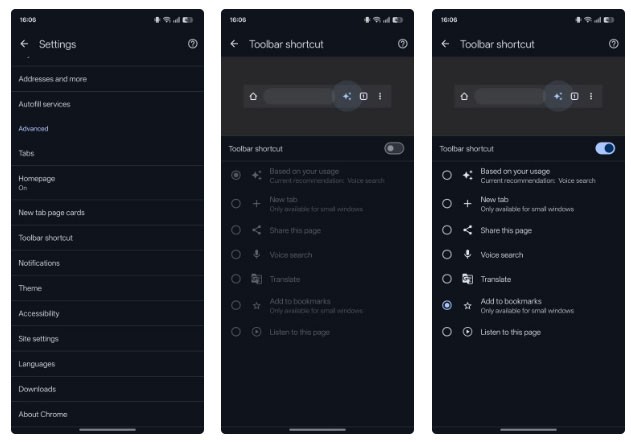
4. Hallgassa meg a weboldal tartalmát
Kezdje azzal, hogy megnyitja azt az oldalt, amelyen a meghallgatni kívánt tartalom található, koppintson a hárompontos menüre az eszköztáron, és válassza az Oldal meghallgatása lehetőséget . A Chrome elkezdi felolvasni az oldalon található szöveget – kiemelve a szöveget, ahogy halad, így vizuálisan is követheti azt.
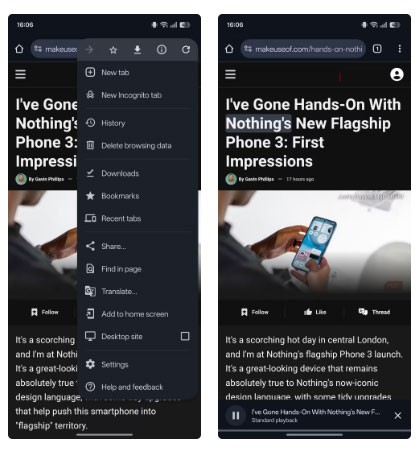
Az oldal alján egy kis lejátszót is látni fogsz. Kattints rá a vezérlők sorozatának megjelenítéséhez. Innen lejátszhatod/szüneteltetheted, 10 másodperccel előre-/visszatekerheted, beállíthatod a lejátszási sebességet és megváltoztathatod a hangot.
3. Azonnali keresések végrehajtása a webhelyen
Az Androidra készült Chrome rendelkezik egy webes keresési funkcióval, amellyel gyorsan kereshet szavakat vagy kifejezéseket közvetlenül egy oldalon. A funkció használatához tartsa lenyomva a keresni kívánt szót vagy kifejezést, amíg meg nem jelenik a helyi menü.
Koppintson a Webes keresés lehetőségre, és a Chrome egy gyors Google- keresést nyit meg egy új lapon a kiválasztott elemhez. Ha elkészült, húzza az ujját befelé a képernyő bal szélétől, vagy nyomja meg a vissza gombot a lap bezárásához és a félbehagyott helyhez való visszatéréshez.
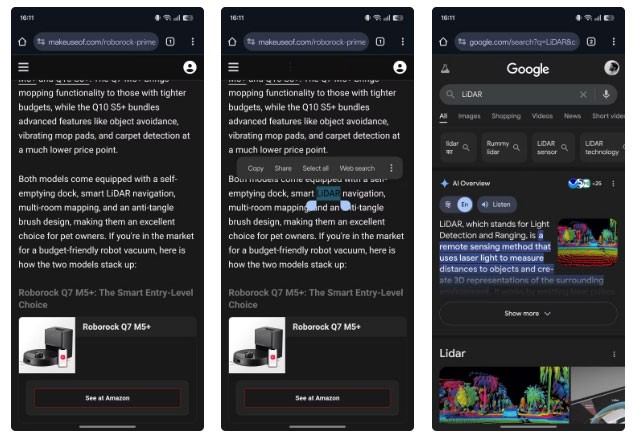
2. Szöveg gyors megkeresése az oldalon
A funkció használatához koppintson a hárompontos menüre az eszköztáron, és válassza a Keresés az oldalon lehetőséget. Írja be a keresni kívánt szót vagy kifejezést; az a keresőmező tetején jelenik meg.
Ha talál egyezést, a Chrome sárga színnel kiemeli az összes előfordulást. Az oldal tetején azt is láthatja, hogy hányszor jelenik meg az oldalon. Koppintson a felfelé vagy lefelé mutató nyilakra a különböző előfordulások közötti navigáláshoz, majd koppintson az X gombra a keresőmező bezárásához, ha végzett.
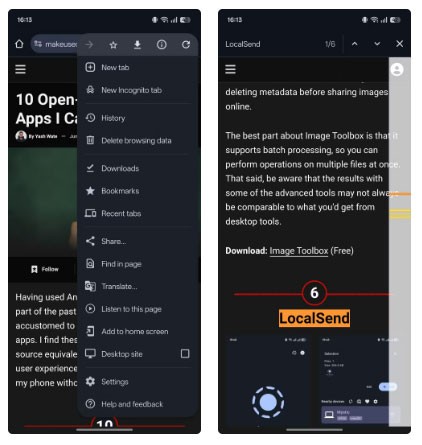
1. Fülek elérése más eszközökről
Ha asztali számítógépen is használod a Chrome-ot, akkor könnyedén elérheted az eszközön éppen megnyitott weboldalakat közvetlenül az Android-telefonodról. Csak jelentkezz be a Chrome-ba mindkét eszközön ugyanazzal a Google-fiókkal, és kapcsold be a szinkronizálást.
Annak ellenőrzéséhez, hogy a Chrome asztali verziójában engedélyezve van-e a szinkronizálás, nyissa meg a Chrome-ot, és győződjön meg arról, hogy be van jelentkezve Google-fiókjába. Ezután kattintson az eszköztár jobb felső sarkában található profil ikonra. Ha a „Szinkronizálás be van kapcsolva” felirat szerepel , a funkció engedélyezve van. Ha nem, akkor megjelenik a „Szinkronizálás bekapcsolása” gomb . Kattintson erre, majd az „Igen, benne vagyok ” gombra .
Most győződjön meg arról, hogy ugyanabba a Google-fiókba van bejelentkezve Android-telefonján ( Beállítások > Jelszavak és fiókok > Fiókok ). A megerősítést követően koppintson a hárompontos menüre a Chrome-ban az Android eszköztárán, és válassza a Legutóbbi lapok lehetőséget .
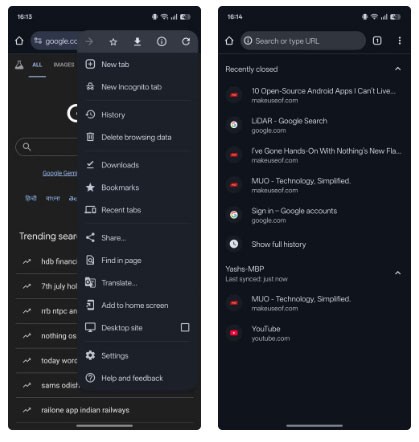
Sok szerencsét!
Lásd még a következő cikkeket is:
Miután rootoltad az Android telefonod, teljes rendszerhozzáférésed lesz, és számos olyan alkalmazást futtathatsz, amelyek root hozzáférést igényelnek.
Az Android telefonodon található gombok nem csak a hangerő szabályozására vagy a képernyő felébresztésére szolgálnak. Néhány egyszerű módosítással gyorsbillentyűkké válhatnak egy gyors fotó készítéséhez, zeneszámok átugrásához, alkalmazások elindításához vagy akár a vészhelyzeti funkciók aktiválásához.
Ha a munkahelyeden hagytad a laptopodat, és sürgős jelentést kell küldened a főnöködnek, mit tehetsz? Használd az okostelefonodat. Még kifinomultabb megoldás, ha telefonodat számítógéppé alakítod, hogy könnyebben végezhess több feladatot egyszerre.
Az Android 16 zárképernyő-widgetekkel rendelkezik, amelyekkel tetszés szerint módosíthatja a zárképernyőt, így a zárképernyő sokkal hasznosabb.
Az Android kép a képben módjával lekicsinyítheted a videót, és kép a képben módban nézheted meg, így egy másik felületen nézheted meg, így más dolgokat is csinálhatsz.
A videók szerkesztése Androidon egyszerűvé válik a cikkben felsorolt legjobb videószerkesztő alkalmazásoknak és szoftvereknek köszönhetően. Gondoskodj róla, hogy gyönyörű, varázslatos és elegáns fotóid legyenek, amelyeket megoszthatsz barátaiddal a Facebookon vagy az Instagramon.
Az Android Debug Bridge (ADB) egy hatékony és sokoldalú eszköz, amely számos dolgot lehetővé tesz, például naplók keresését, alkalmazások telepítését és eltávolítását, fájlok átvitelét, egyéni ROM-ok rootolását és flashelését, valamint eszközmentések létrehozását.
Automatikusan kattintó alkalmazásokkal. Nem kell sokat tenned játékok, alkalmazások vagy az eszközön elérhető feladatok használata közben.
Bár nincs varázsmegoldás, a készülék töltésének, használatának és tárolásának apró változtatásai nagyban befolyásolhatják az akkumulátor élettartamának lassítását.
A telefon, amit sokan most szeretnek, a OnePlus 13, mert a kiváló hardver mellett egy évtizedek óta létező funkcióval is rendelkezik: az infravörös érzékelővel (IR Blaster).
A Google Play kényelmes, biztonságos és a legtöbb ember számára jól működik. De létezik egy egész világnyi alternatív alkalmazásbolt – némelyik nyitottságot kínál, mások az adatvédelmet helyezik előtérbe, és megint mások csak egy szórakoztató változatosságot jelentenek a mindennapokban.
A TWRP lehetővé teszi a felhasználók számára, hogy mentsék, telepítsék, biztonsági másolatot készítsenek és visszaállítsák a firmware-t eszközeiken anélkül, hogy aggódniuk kellene az eszköz állapotának befolyásolása miatt, amikor rootolnak, flashelnek vagy új firmware-t telepítenek Android-eszközökre.
Ha úgy gondolod, hogy jól ismered a Galaxy készülékedet, a Good Lock megmutatja, mennyivel többre képes.
Legtöbben úgy bánunk okostelefonunk töltőportjával, mintha annak egyetlen feladata az akkumulátor életben tartása lenne. Pedig ez a kis port sokkal erősebb, mint amennyire elismerjük.
Ha eleged van az általános, soha be nem váló tippekből, íme néhány, amelyek csendben átalakították a fotózás módját.
A legtöbb gyerek inkább játszik, mint tanul. Azonban ezek a mobiljátékok, amelyek egyszerre oktató jellegűek és szórakoztatóak, a kisgyerekek számára is vonzóak lesznek.
Nézd meg a Digitális jóllét funkciót a Samsung telefonodon, hogy lásd, mennyi időt töltesz a telefonodon napközben!
A hamis hívás alkalmazás segít hívásokat kezdeményezni a saját telefonjáról, hogy elkerülje a kínos, nem kívánt helyzeteket.
Ha valóban meg szeretnéd védeni a telefonodat, itt az ideje, hogy lezárd a telefonod, hogy megakadályozd a lopást, valamint megvédd a hackertámadásoktól és csalásoktól.
A Samsung telefonod USB-portja nem csak töltésre szolgál. A telefon asztali számítógéppé alakításától más eszközök töltéséig ezek a kevéssé ismert alkalmazások megváltoztatják a készülékhasználatod módját.
Miután rootoltad az Android telefonod, teljes rendszerhozzáférésed lesz, és számos olyan alkalmazást futtathatsz, amelyek root hozzáférést igényelnek.
Az Android telefonodon található gombok nem csak a hangerő szabályozására vagy a képernyő felébresztésére szolgálnak. Néhány egyszerű módosítással gyorsbillentyűkké válhatnak egy gyors fotó készítéséhez, zeneszámok átugrásához, alkalmazások elindításához vagy akár a vészhelyzeti funkciók aktiválásához.
Ha a munkahelyeden hagytad a laptopodat, és sürgős jelentést kell küldened a főnöködnek, mit tehetsz? Használd az okostelefonodat. Még kifinomultabb megoldás, ha telefonodat számítógéppé alakítod, hogy könnyebben végezhess több feladatot egyszerre.
Az Android 16 zárképernyő-widgetekkel rendelkezik, amelyekkel tetszés szerint módosíthatja a zárképernyőt, így a zárképernyő sokkal hasznosabb.
Az Android kép a képben módjával lekicsinyítheted a videót, és kép a képben módban nézheted meg, így egy másik felületen nézheted meg, így más dolgokat is csinálhatsz.
A videók szerkesztése Androidon egyszerűvé válik a cikkben felsorolt legjobb videószerkesztő alkalmazásoknak és szoftvereknek köszönhetően. Gondoskodj róla, hogy gyönyörű, varázslatos és elegáns fotóid legyenek, amelyeket megoszthatsz barátaiddal a Facebookon vagy az Instagramon.
Az Android Debug Bridge (ADB) egy hatékony és sokoldalú eszköz, amely számos dolgot lehetővé tesz, például naplók keresését, alkalmazások telepítését és eltávolítását, fájlok átvitelét, egyéni ROM-ok rootolását és flashelését, valamint eszközmentések létrehozását.
Automatikusan kattintó alkalmazásokkal. Nem kell sokat tenned játékok, alkalmazások vagy az eszközön elérhető feladatok használata közben.
Bár nincs varázsmegoldás, a készülék töltésének, használatának és tárolásának apró változtatásai nagyban befolyásolhatják az akkumulátor élettartamának lassítását.
A telefon, amit sokan most szeretnek, a OnePlus 13, mert a kiváló hardver mellett egy évtizedek óta létező funkcióval is rendelkezik: az infravörös érzékelővel (IR Blaster).
















